学习雷锋好榜样,分享电脑端10大轻量级图片神器
图片处理对于我们非专业向的人来说是一件麻烦的事情。笔者从事市场工作和自媒体创作很多年了。对于各种轻量级图片处理工具颇有心得。今天我们来分享一下电脑端的10个图片处理的小工具。希望能够帮助大家省心省力。
1、image assistant图片下载
ImageAssistant一个浏览器插件,适用于基于Chrome核心的所有浏览器。安装了ImageAssistant插件后,在浏览网页时便可嗅探和分析网页中的所有图片,同时能够对图片进行筛选,一键下载大量自己想要的图片。
2、Snipaste屏幕截图
Snipaste是一个轻量级的工具,在微软应用商店即可下载安装。Snipaste主要拥有截图、贴图两个功能。Snipaste支持精准截图,截图记录回放。你还可以将屏幕截图固定在当前设备的显示屏幕上随时自由编辑。Snipaste还支持屏幕取色、放大镜、标注等功能。
3、ScreenToGif录制动图
ScreenToGif是一个轻量级的录制动图工具。它包含屏幕录像机、电脑摄像头录制、画板录制和编辑器4个功能。你在电脑上看见什么有趣的视频。可以使用它进行录制,然后编辑帧,并将其保存为GIF或Webp等动图文件。
4、ImageGlass看图
如果你觉得,Windows自带的图片查看器,不咋好用,功能也不够丰富。那么你可以试试 ImageGlass 。它完体积小巧,功能强大,支持查看 GIF,SVG,HEIC 和 RAW 等觉的 70 多种图像格式,支持批量对图片进行简单的处理(大小、格式等),支持快捷方式查看图片,等等。温馨提示,国产的看图软件一定不要装,很多不仅有广告,还捆绑下载。
5、A Sharper Scaling图片无损缩放
A Sharper Scaling是由德国专业团队开发的,可以对任意大小的图片进行放大/缩小,并且对图片不会造成细节损失的软件。该软件使用简单,效果好,实用性非常高。
6、Inpaint擦除多余内容
InpaintInpaint是一款简单好用的图片擦除工具。使用简单,功能强大。我们可以用它删除水印、删除不需要的对象、删除日期戳记、清除皱纹和皮肤瑕疵、数字化面部修饰、老照片修复等等。
7、画图3D 抠图
如果你不会Ps抠图,且觉得美图秀秀这类工具抠图不好用,或者觉得remove无法满足你的需求。那么Windows自带的画图工具,你需要了解一下。画图工具功能非常强大。用它来抠图也很好用。在画图3D窗口里面,点神奇选择,用画笔选择要保留的内容,和要删除的内容,即可进行简单的抠图。另外,office软件也是可以简单的抠图的,但是没有画图3D好用。
8、Office PPT图片拼接
有时候我们需要把多张图片拼接为一张图片。但是很多软件比较麻烦,而且有的提供拼图模板的无法满足我们的需要。何必舍近求远呢?Office PPT就能帮助我们拼接图片。没有模板,自由发挥,想怎么拼接怎么拼接,而且还自带辅助线对齐很方便。
9、XnConvert图片批量处理
XnConvert是一个轻量级的图片批量处理工具。界面设计很简单,使用方便,功能也很丰富。我们可以用它对大量的图片进行简单的处理,如为图片添加水印文字,对图片进行后期调节,对图片大小尺寸进行调节,对图片格式进行改变转换,等等,功能实在是太强大了。
10、Picasa图片管理
Picasa的图片管理工具,以前是收费的,后来免费了。数秒钟内就可找到并欣赏计算机上的图片。安装Picasa后,它会自动搜索你电脑上所有的图片,并且显示图片所在的文件夹。我们也可以自行批量导入图片,设置图片标签,对图片进行分类,方便检索。另外它还支持批量对图片进行一些简单的处理如命名,裁剪,简单的后期调节等等。
以上包括了图片下载、截图、录制动图、看图软件、图片放大、图片内容擦除、抠图、图片拼接、图片批处理、图片管理等,大多数都是轻量级,可以免费使用,且功能也很强大工具。使用它们可大大提高我们处理图片的的效率。
学习雷锋好榜样,送人玫瑰手有余香。
感谢大家观看。业余时间,创作不易。如果您有什么问题或者补充欢迎在评论区留言,如果您感觉本文对您有所帮助,欢迎点赞、收藏 。关注“猫猫大呀”,我会经常分享一些实用、有趣的经验。
作者声明本文无利益相关,欢迎值友理性交流,和谐讨论~


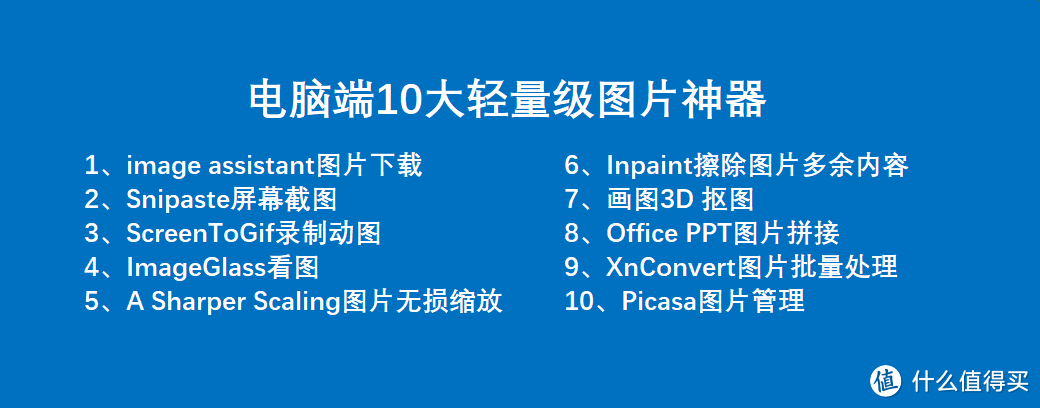
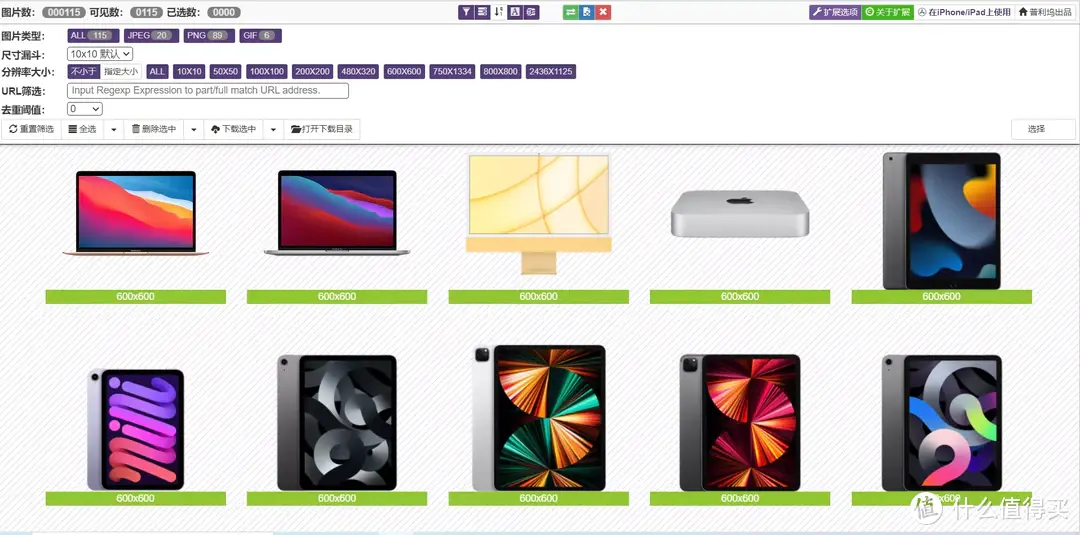
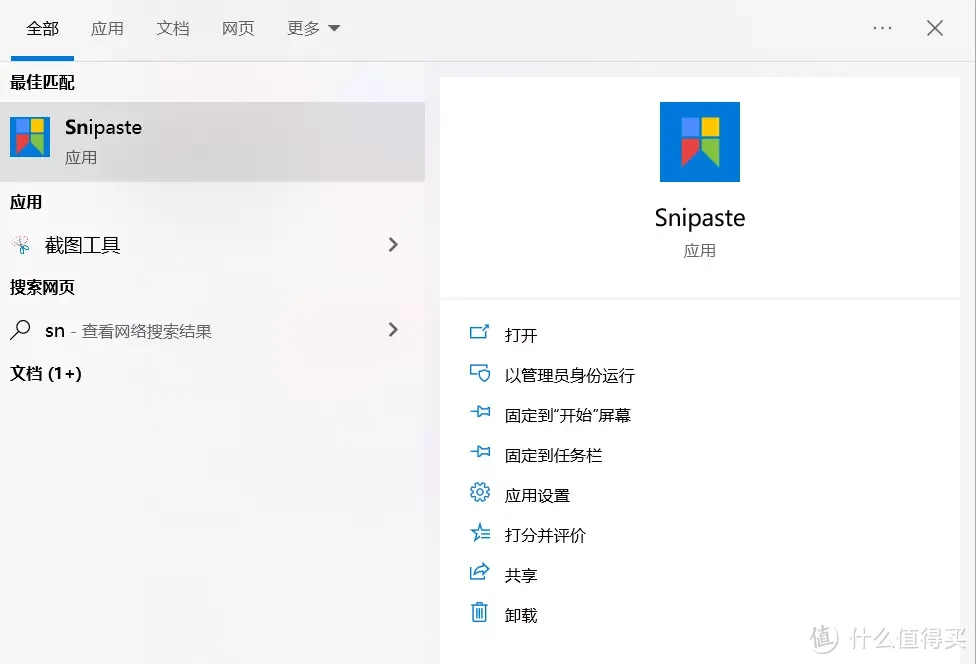
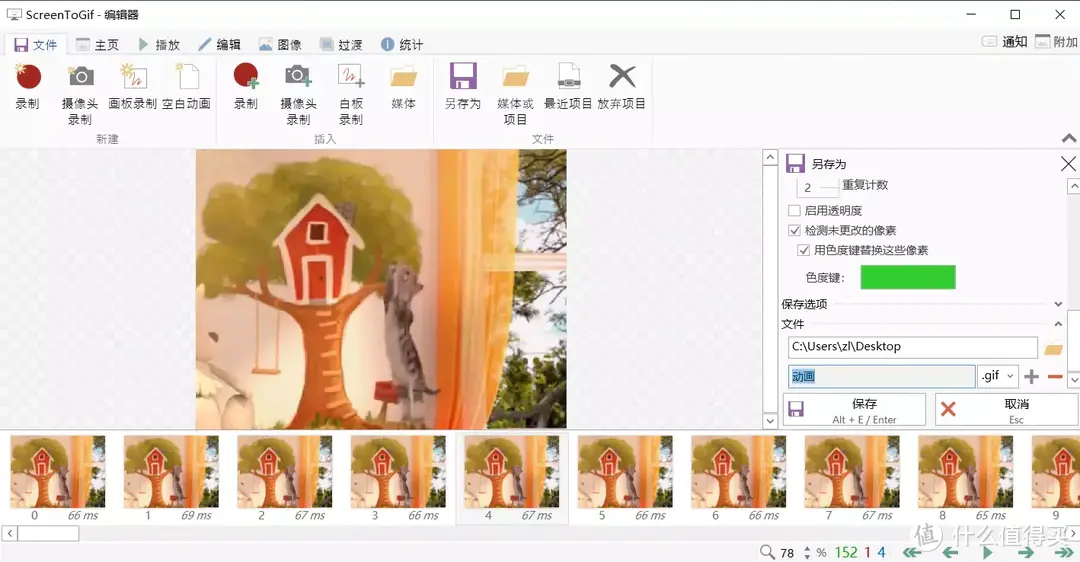
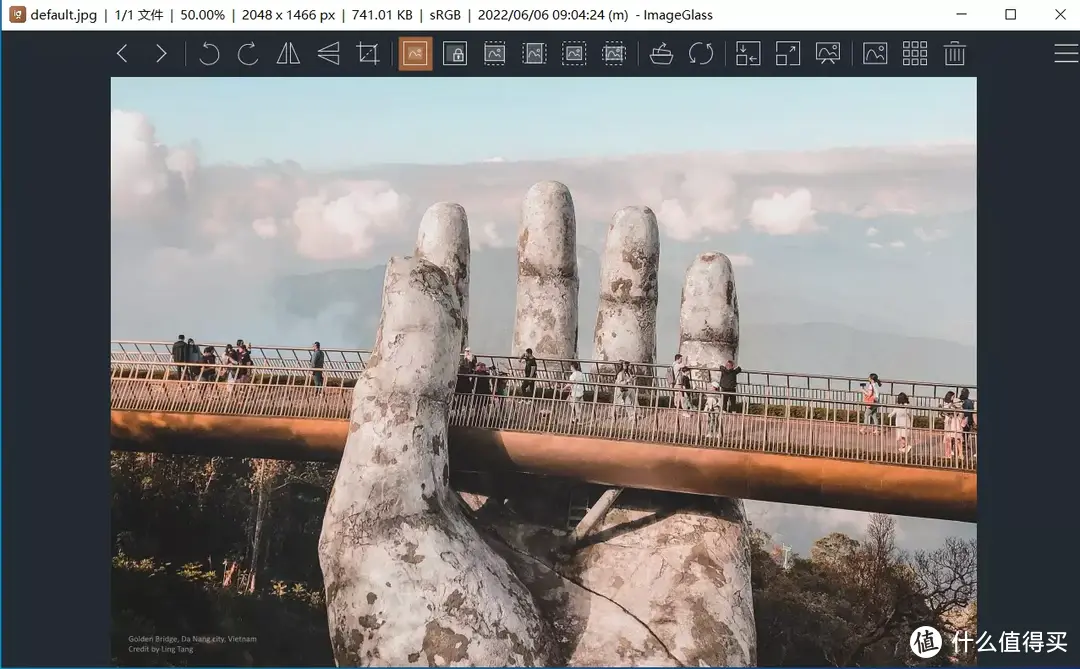


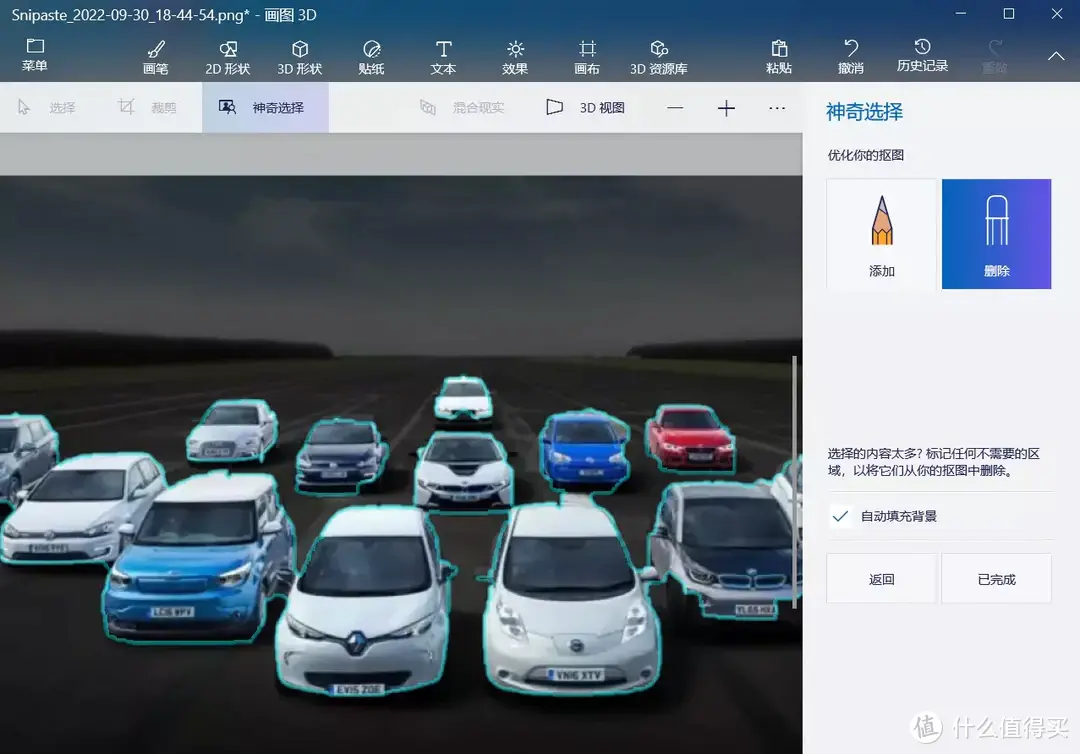
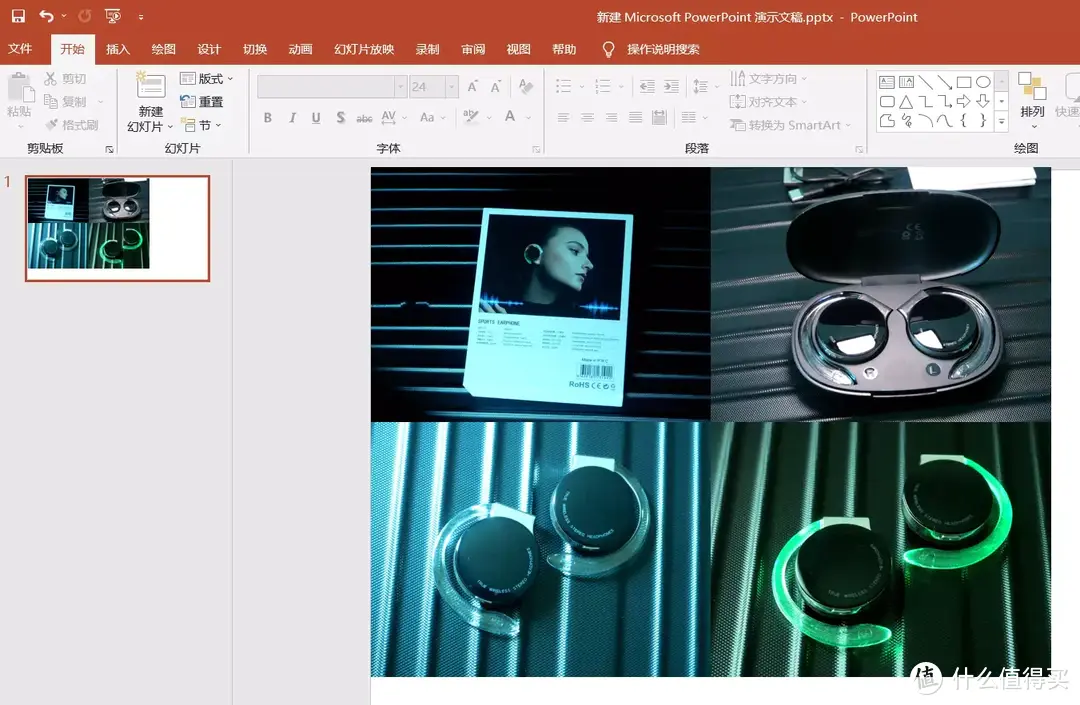
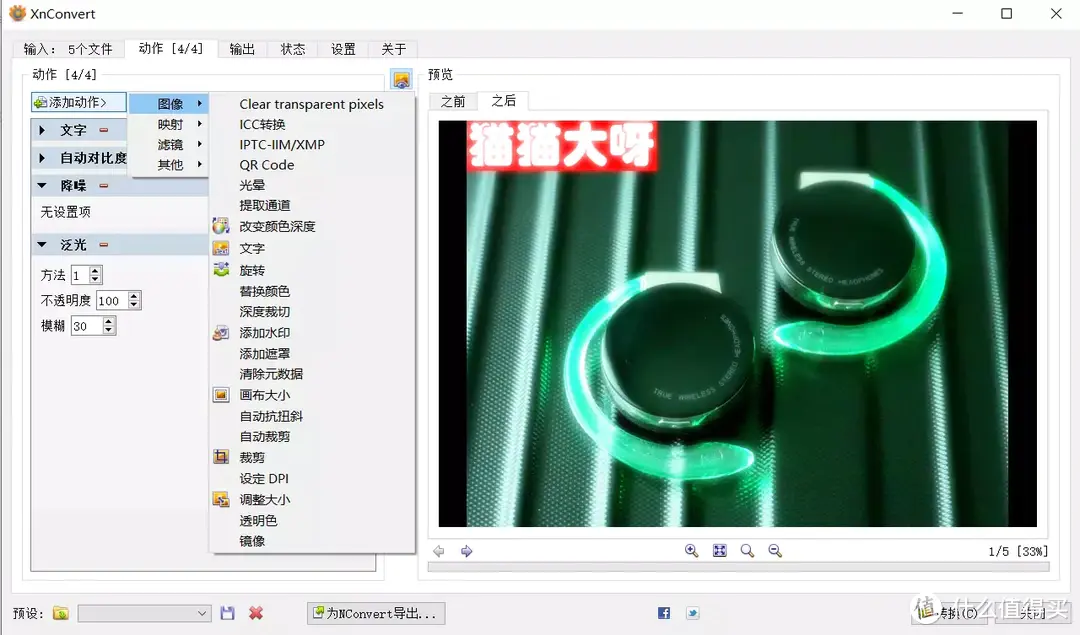
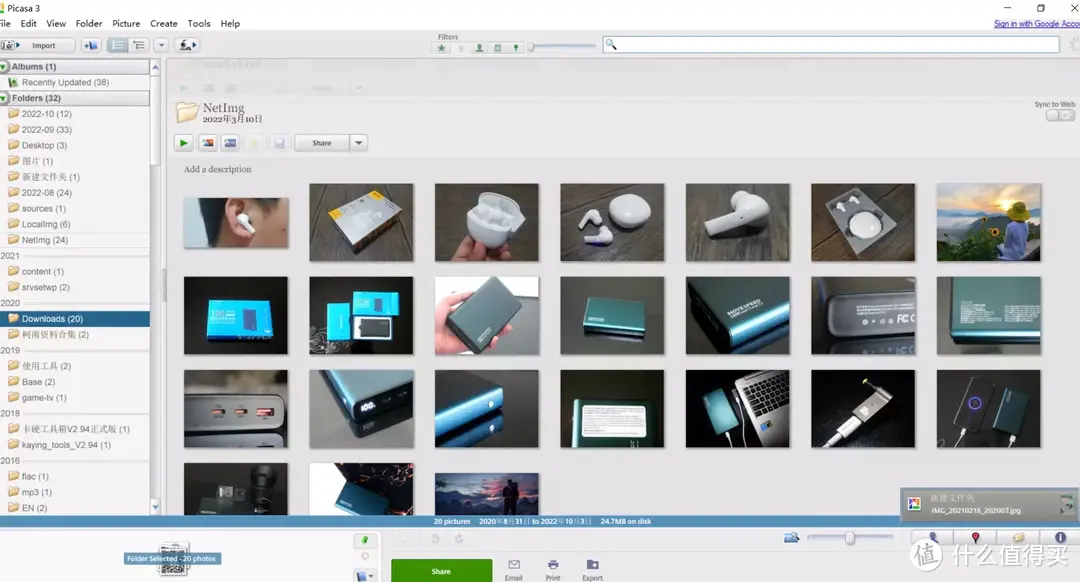






































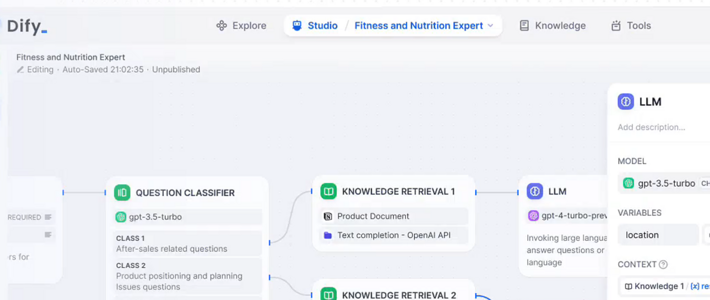






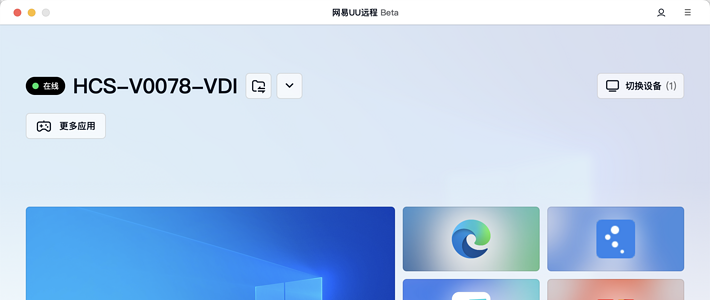
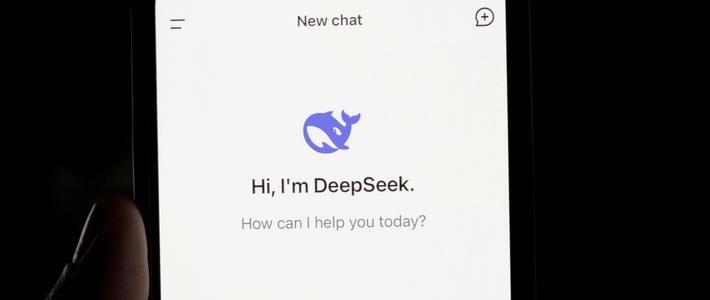

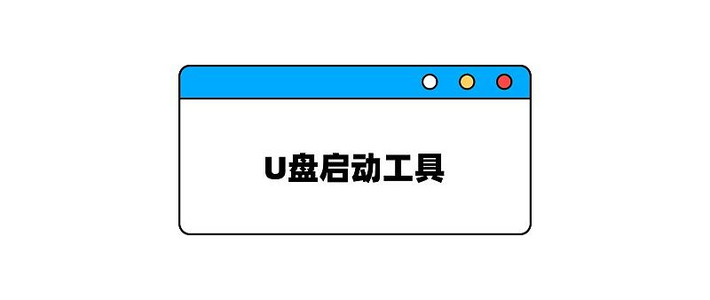
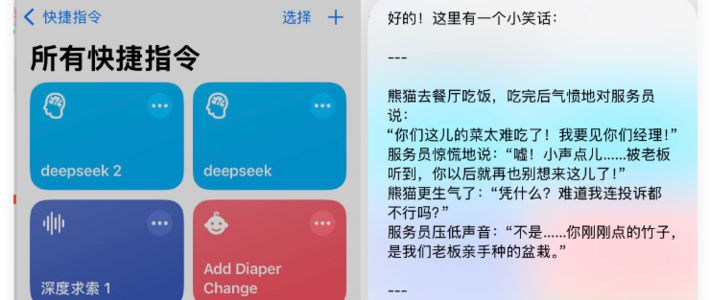

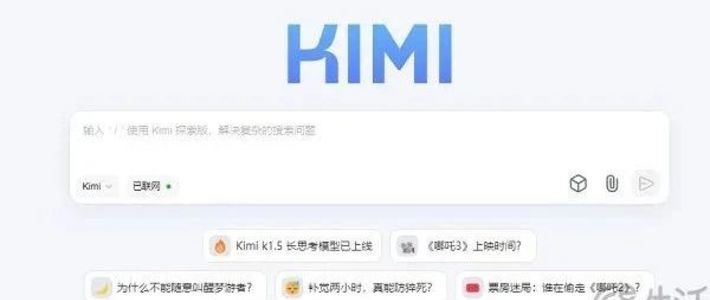


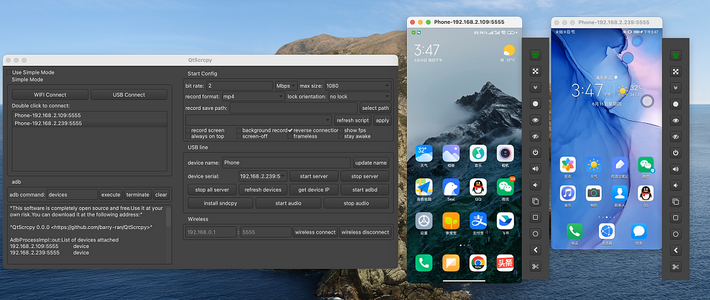
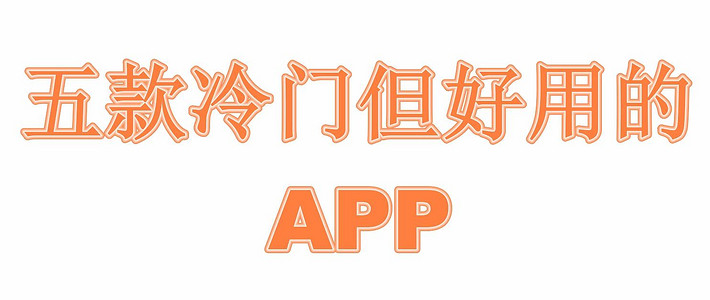



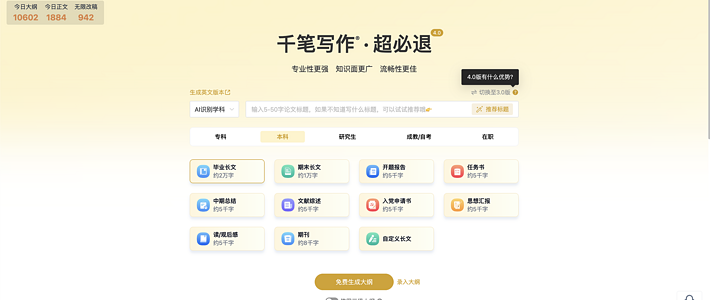
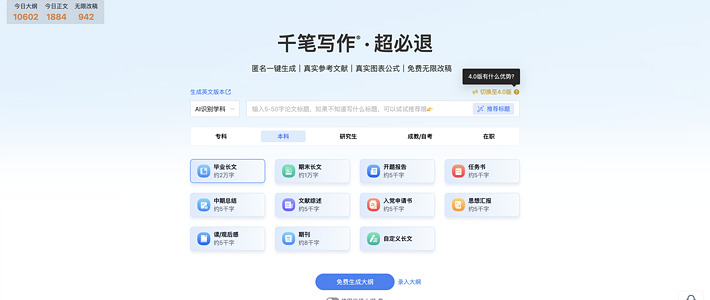



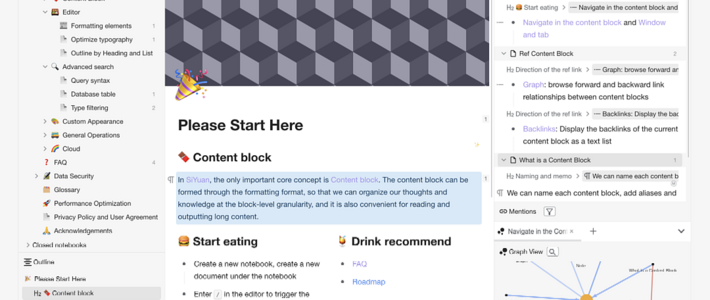
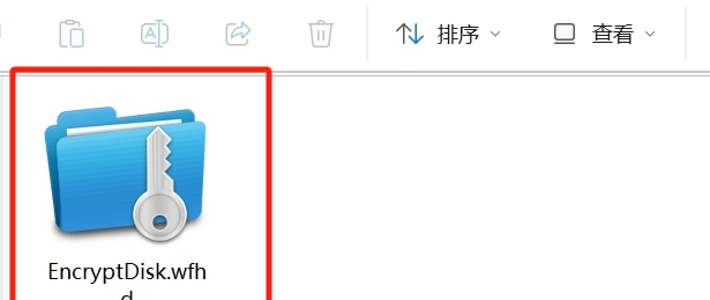

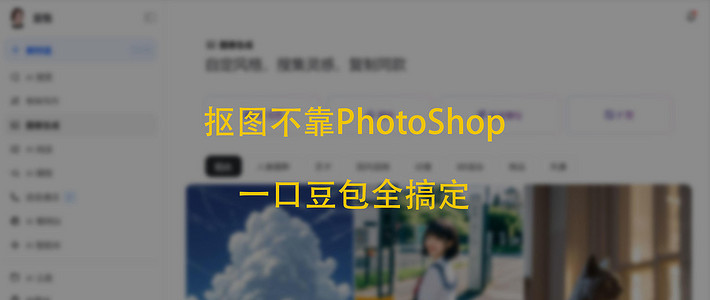

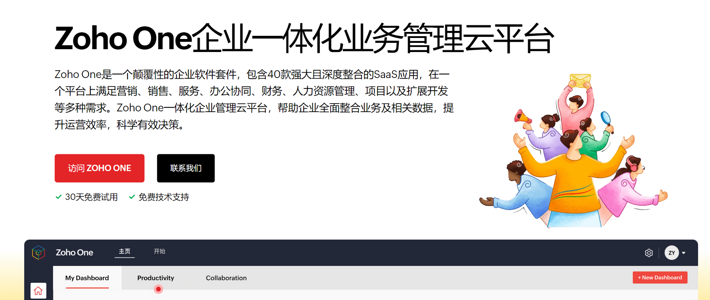
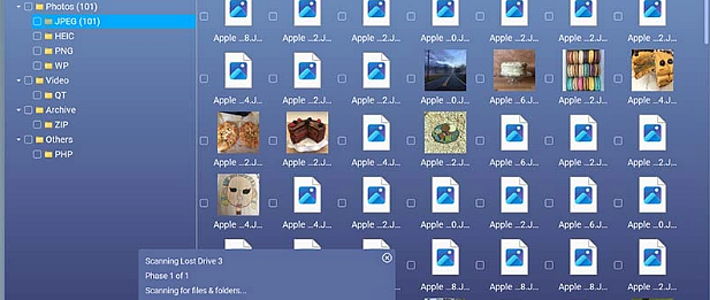



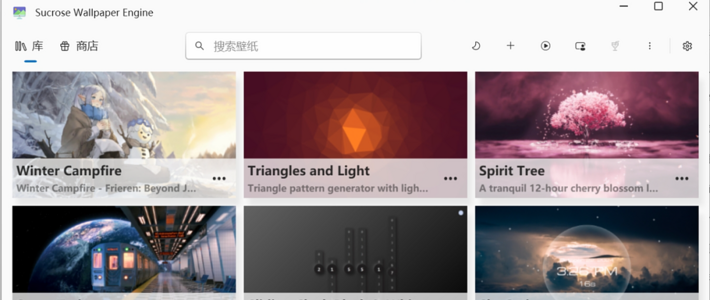




















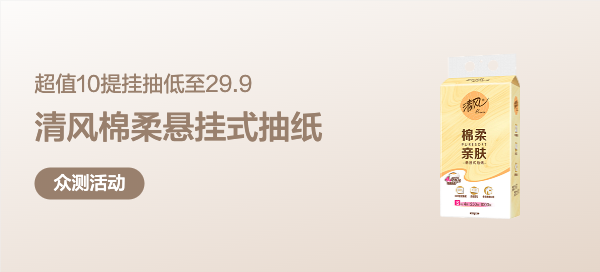
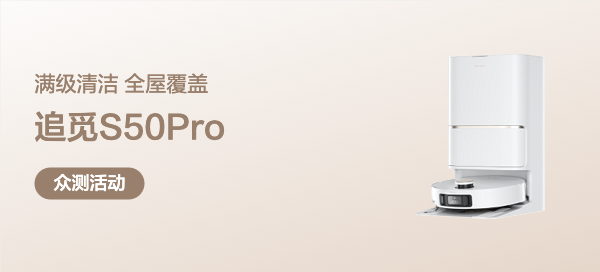


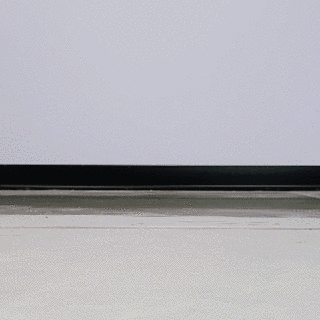








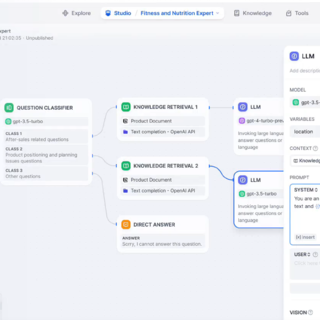



xuzhen9876543
校验提示文案
EthanUncle
校验提示文案
麻辣烫烫烫烫
校验提示文案
麻辣烫烫烫烫
校验提示文案
EthanUncle
校验提示文案
xuzhen9876543
校验提示文案